请注意,HTTP 错误 429 是 Internet 上相当常见的问题。
每当您向服务器发送太多请求时就会发生这种情况。
本指南将向您展示如何绕过错误 429,以便您可以继续浏览互联网。
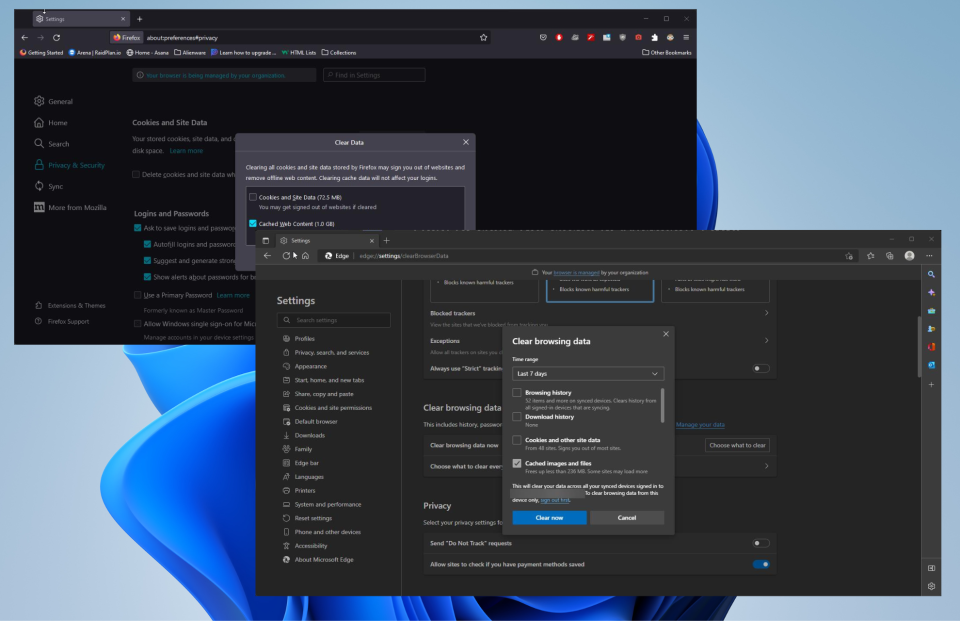
HTTP 或超文本传输协议本质上是互联网的基础。这是网站将信息从容纳它们的服务器传输到您的计算机的方法。
为了简化该过程,您的计算机会发出 HTTP 请求,以便获取加载网站的信息,作为回报,页面会向您提供 HTTP 响应。
然而,有时 HTTP 可能会出现错误。其中最著名的错误之一是 HTTP 404 未找到页面。每当网站上的页面丢失或已移动时,就会出现此错误。
出于本指南的目的,我们将重点关注 HTTP 错误 429。
什么是 HTTP 错误 429 请求过多?HTTP 错误 429 实际上与其说是错误,不如说是对过度活动的响应。当您的计算机发出太多访问该网站的请求时,就会出现此特定错误。
发生这种情况的常见地方是网站的高安全性部分。如果您尝试多次登录,该网站将拒绝您访问。幸运的是,修复这个错误非常容易。
本指南将介绍修复 HTTP 错误 429 的最简单方法。
如何修复错误 429?1. 等待老实说,要克服错误 429,最好的方法之一就是等待。稍后再试。很多时候,当浏览器给您错误时,会出现一条消息,通知您稍后再试。
等待几分钟后,尝试再次登录,看看是否有效。如果这没有帮助,请尝试以下方法之一。
2.清除浏览器缓存和历史记录在 Microsoft Edge 上,单击上方的三个点以打开菜单。
单击菜单中的“设置”。

在“设置”中,单击左侧的“隐私”、“搜索”和“服务”。

向下滚动到清除浏览数据。
单击选择要清除的内容。

选择缓存的图像和文件。

设置首选时间范围并单击立即清除。
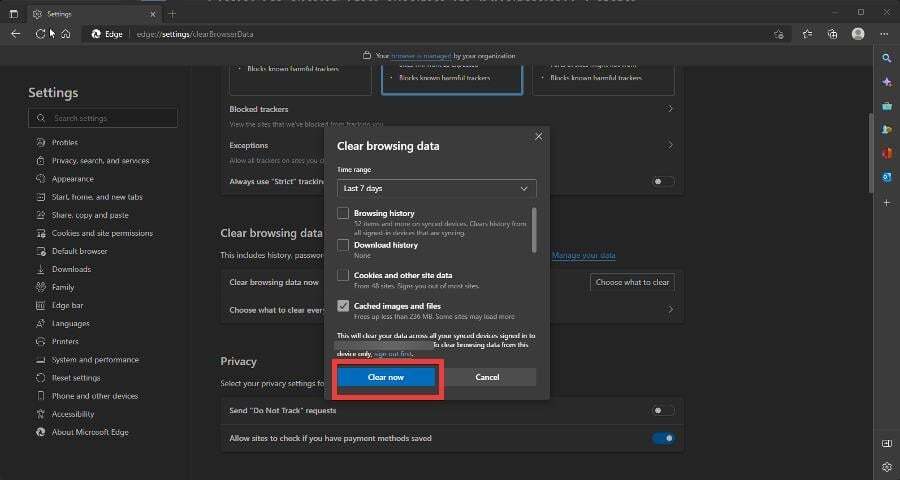
在 Google Chrome 上,在地址栏中输入 chrome://settings/clearBrowserData。按键盘上的 Enter 。
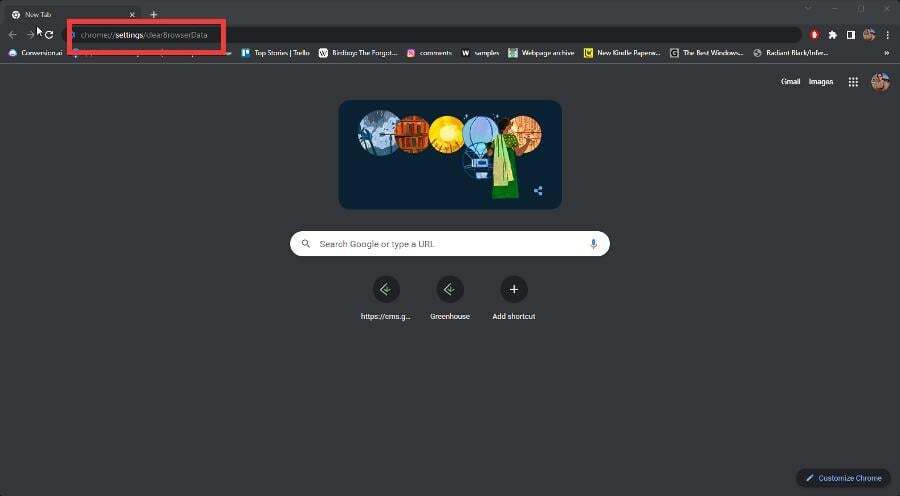
在以下窗口中,选择缓存的图像和文件。

在小窗口顶部设置时间范围,然后单击清除数据。

在 Firefox 上,在地址栏中输入 about:preferences#privacy。

向下滚动到 Cookie 和站点数据。
单击清除数据。

选择缓存的 Web 内容,然后单击清除按钮。

强烈建议清除浏览器缓存。上面的部分向您展示了如何在 Microsoft Edge、Google Chrome 和 Mozilla Firefox(Windows 上最流行的浏览器)上执行此操作。
如何避免 429 请求?停止发送任何请求。再次强调,HTTP 429 不一定是错误。这是一条来自服务器的消息,要求您停止发送垃圾邮件请求并请求访问。
当然,服务器可能没有正确配置并且具有相当高的速率限制器。如果您认为是这种情况,那么我们建议您联系服务器管理员,看看是否可以解决该问题。
